
Innehåll
- Anledningar till att du kanske vill ändra din Steam-e-post
- Hur du ändrar Steam-e-postadress
- Kan du inte ändra Steam-e-post eftersom du inte längre har tillgång?
- Hur ändrar jag Steam-e-post om du inte har bekräftat din e-post ännu?
- Föreslagna avläsningar:
Att byta ut en Steam-e-postadress har inte ändrats under åren. Stegen är i princip desamma trots att vissa saker har flyttats i den senaste Steam-klienten.
Om du vill veta hur du ändrar e-postadressen på ditt Steam-konto kan du snabbt göra det genom att följa den här guiden.
Anledningar till att du kanske vill ändra din Steam-e-post
Liksom andra onlinespelplattformar tillåter Steam användare att ändra den registrerade e-postadressen på sina konton. Stegen är enkla och enkla. Allt du behöver göra är att se till att du har tillgång till e-postadressen så att du kan få verifieringskoden (och ange den i Steam-klienten senare).
Att ändra en Steam-e-postadress kan vara nödvändig för vissa om deras registrerade e-postadress snart ska upphöra, eller om de inte planerar att använda den längre i framtiden. Andra kan göra det om de vill ersätta sina e-postleverantörer.
Hur du ändrar Steam-e-postadress
Det är enkelt att radera och ersätta Steam-e-postadressen. Följ stegen nedan om vad du behöver göra.
- Öppna Steam-klienten.
- Logga in på ditt konto.

- Klicka på Steam längst upp till vänster och välj Inställningar.
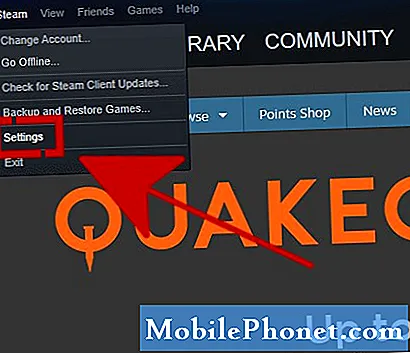
- Fortsätt på fliken Konto och klicka på ÄNDRA KONTAKT E-POSTADRESS-knappen.

- Klicka på Skicka en kontoverifieringskod via e-post till knapp.
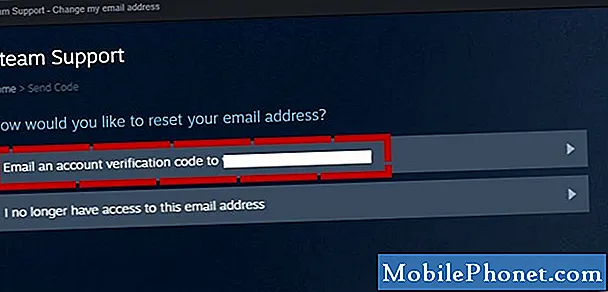
- Gå till din e-postinkorg och notera koden som skickas av Steam.
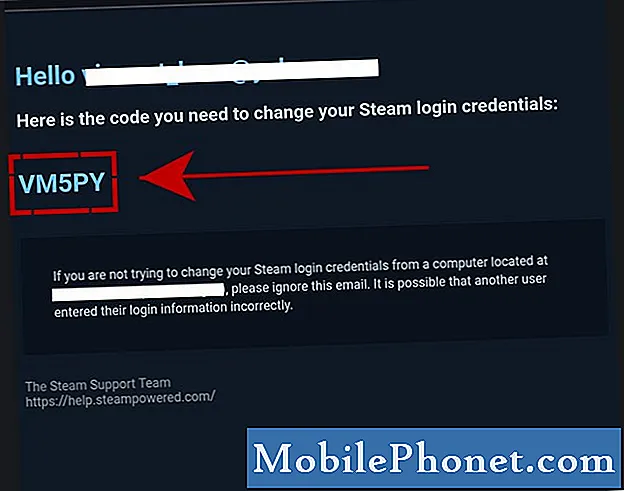
- Ange bekräftelsekoden.

- Klicka på Fortsätt.
- Ange den nya e-postadressen du vill använda i den tomma rutan.
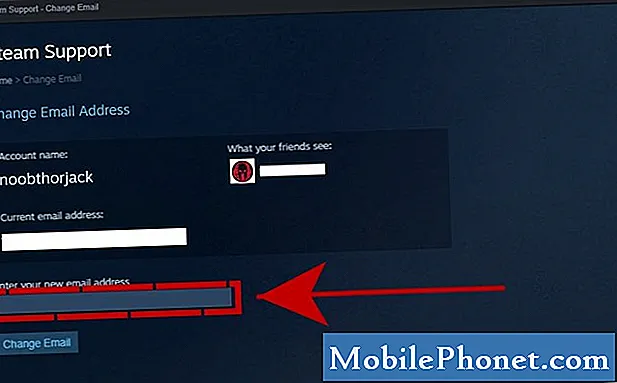
- Klicka på knappen Ändra e-post.
Du kan bli ombedd att ange ditt Steam-lösenord efteråt.
Det är allt!
Kan du inte ändra Steam-e-post eftersom du inte längre har tillgång?
Om du inte längre har tillgång till den registrerade Steam-e-postadressen kan du välja Jag har inte längre tillgång till den här e-postadressen alternativ (istället för steg 5) kan du fortfarande verifiera din identitet genom att ange de kredit- eller bankkortuppgifter som du använder när du gjorde ett köp med detta konto.
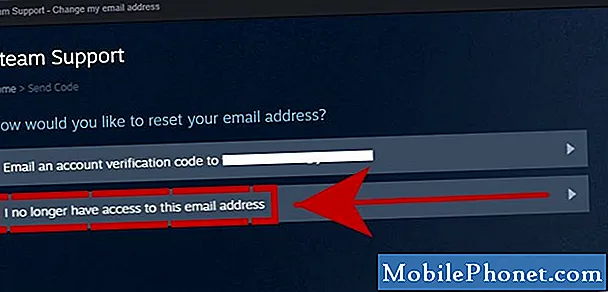
Om du inte har använt ett kort för ditt Steam-konto tidigare, försök att bläddra ner till botten av sidan och välj Jag har inte längre tillgång till det här kortet längre.
Härifrån blir stegen mer komplicerade eftersom Steam kommer att försöka se till att du är den rättmätiga ägaren av kontot. Ange de uppgifter som krävs i rutorna och bifoga nödvändiga dokument för att bevisa att du är den riktiga kontoinnehavaren.

Hur ändrar jag Steam-e-post om du inte har bekräftat din e-post ännu?
När du skapar ett nytt Steam-konto för första gången kommer systemet att berätta att du måste kontrollera din e-postinkorg och få verifieringskoden. Du måste sedan ange den koden i Steam för att verifiera e-postmeddelandet. Om du inte har gjort det här är det här stegen för att ändra din e-postadress:
- Öppna Steam-klienten.
- Logga in på ditt konto.
- Klicka på Inställningar längst upp till vänster.
- Håll dig på fliken Konto och klicka på knappen ÄNDRA KONTAKTA E-POSTADRESS.
- Ange din nya e-postadress och bekräfta den nya adressen.
- Klicka på Nästa.
- Visa bekräftelsessidan och verifiera att all information är korrekt.
Föreslagna avläsningar:
- Hur man gör Steam Ladda ner snabbare | Fix Långsamt Internet | NYTT 2020!
- Åtgärda PS4-anslutningsproblem med återställning av nätverk | NYTT 2020!
- Enkla steg för att få eller hitta Steam-ID | SNABBT & NYTT 2020!
- Hur fixar jag Fortnite Lag på Nintendo Switch NYTT 2020!
Besök vår TheDroidGuy Youtube Channel för mer felsökningsvideor.


